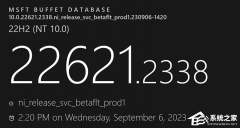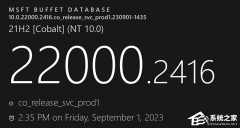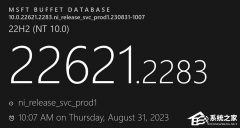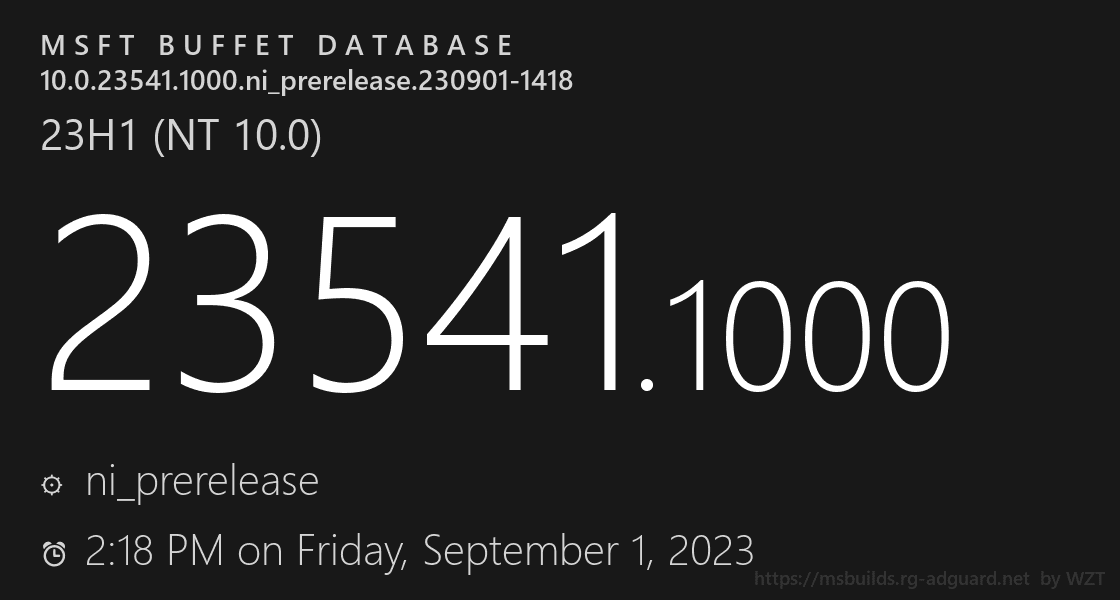微软最新Win11 KB5005635(10.0.22000.194)补丁来了!(附下载地址)
编辑:系统下载之家官网 2021-09-17 来源于:网络
就在刚刚 微软公司推出了2021-适用于 Windows 11 的 09 累积更新,适合基于 x64 的系统 (KB5005635)的累计更新,在此次更新中,微软公司为用户带来了新的剪切工具,同时修复了大量的bug。

应用更新
我们正在开始向 Beta 频道中的 Windows 预览体验成员推出作为 Windows 11 一部分的多个应用程序的更新。今天的推出包括以下应用程序更新:截图工具、计算器和带焦点会话的时钟!检查商店中的更新并试用这些应用程序,让我们知道您的想法!
团队的另一个第一眼。。.。。.即将推出#Windows11上的#FocusSessions。这是一个改变游戏规则对我来说,尤其是@Spotify集成 #Productivity #Creativity #WindowsInsiders pic.twitter.com/HfJh4niDiS
— Panos Panay (@panos_panay) 2021 年 8 月 5 日
修复
解决了如果您启用然后禁用对比主题,它会导致标题栏中出现伪影,在某些情况下使最小化/最大化/关闭按钮难以看到和使用的问题。
修复了某些连接设备可能导致无法使用蓝牙的崩溃问题。
缓解了导致字幕未按预期出现在某些应用程序中的问题,尤其是日语字幕。
修复了导致某些 PC 在现代待机期间进行错误检查的问题。
缓解了在“设置”中的搜索框中使用某些 3rd 方 IME 键入时可能导致候选窗口在屏幕上的其他位置呈现(未附加到搜索框)和/或插入到搜索框中的字符不显示的问题。
我们修复了导致 PowerShell 创建无限数量的子目录的问题。当您使用 PowerShell Move-Item命令将目录移动到其子目录之一时,会出现此问题。结果,音量填满,系统停止响应。
此版本包括一项更改,使虚拟机 (VM) 上的 Windows 11 系统要求的实施与物理 PC 相同。之前创建的运行 Insider Preview 版本的 VM 可能不会更新到最新的预览版本。在 Hyper-V 中,需要将 VM 创建为第 2 代 VM。有关 Windows 11 系统要求的更多详细信息 -请参阅此处的博客文章。
已知的问题
[一般的]
我们正在调查 Beta 频道中来自 Insiders 的报告,其中在升级到 Windows 11 后,他们看不到新的任务栏并且“开始”菜单不起作用。如果您受到影响,要解决此问题,请尝试转到 Windows 更新 》 更新历史记录,卸载 Windows 的最新累积更新,然后通过检查更新重新安装。
我们正在修复导致某些 Surface Pro X 出现 WHEA_UNCORRECTABLE_ERROR 错误检查的问题。
[开始]
在某些情况下,使用从开始或任务栏搜索时可能无法输入文本。如果遇到此问题,请按键盘上的 WIN + R 启动“运行”对话框,然后将其关闭。
右键单击“开始”按钮 (WIN + X) 时缺少系统和 Windows 终端。
[任务栏]
切换输入法时,任务栏有时会闪烁。
[搜索]
单击任务栏上的搜索图标后,搜索面板可能无法打开。如果发生这种情况,请重新启动“Windows 资源管理器”进程,然后再次打开搜索面板。
搜索面板可能显示为黑色,并且在搜索框下方不显示任何内容。
[小工具]
小部件板可能显示为空。要解决此问题,您可以注销然后重新登录。
小部件可能会在外部显示器上以错误的尺寸显示。如果遇到这种情况,您可以先在实际 PC 显示器上通过触摸或 WIN + W 快捷方式启动小部件,然后在辅助显示器上启动。
[微软商店]
我们将继续努力提高商店中的搜索相关性。
[Windows 沙盒]
在 Windows Sandbox 中,单击任务栏上的切换器图标后,语言输入切换器不会启动。作为一种解决方法,用户可以通过以下任何硬件键盘快捷键切换他们的输入语言:Alt + Shift、Ctrl + Shift 或 Win + Space(第三个选项仅在 Sandbox 全屏时可用)。
在 Windows Sandbox 中,单击任务栏中的 IME 图标后,IME 上下文菜单不会启动。作为变通方法,用户可以使用以下任一方法访问 IME 上下文菜单的功能:
通过设置 》 时间和语言 》 语言和地区 》 访问 IME 设置 (例如,日语)三个点 》 语言选项 》 (例如,Microsoft IME)三个点 》 键盘选项。
或者,您还可以启用 IME 工具栏(一个替代 UI)来快速调用特定的 IME 功能。从上面继续,导航到键盘选项 》 外观 》 使用 IME 工具栏。
使用与每种 IME 支持的语言相关联的一组独特的硬件键盘快捷键。(请参阅: 日语 IME 快捷方式、 繁体中文 IME 快捷方式)。
相关信息
-
-
2023/09/13 09:07
微软发布Win11 Beta 22621.2338/22631.2338(KB5030305) 九月更新! -
2023/09/13 09:03
微软发布Win11 21H2 KB5030217九月累积更新补丁!附完整的更新日志 -
2023/09/13 08:48
微软发布Win11 22H2 KB5030219九月累积更新补丁!更新“粘滞键”菜单中删除空白菜单项
-
-
微软推送Win10九月更新KB5030211!解决了 Windows 操作系统的安全问题
系统之家9月13日最新消息,微软向Win10用户发布了九月最新星期二更新补丁KB5030211,版本号也提升为1904x.3448,此次更新也是主要解决了 Windows 操作系统的安全问题以及影响身份...
2023/09/13 08:35:58
-
微软Win11 Build 23541 预览版暂时撤下开始菜单文件预览特性
系统之家消息,微软面向 Dev 频道的 Windows Insider 项目成员发布了 Win11 Build 23541 预览版更新,本次更新并未引入太大的变化,只是临时撤下了开始菜单的推荐区域文件预览。...
2023/09/11 09:40:41
热门资讯
- 1 Win10 21H1/20H2推送KB5001391升级:修复大量BUG!
- 2 系统之家官网 系统之家官网登录入口
- 3 显卡排行榜天梯图2022 显卡性能天梯图2022年7月版
- 4 安装KB5001391更新补丁后电脑绿屏怎么办?
- 5 Win11 22H2正式版发布时间确定了!将在9月20日推送更新!
- 6 微软扩展 Outlook 的邮件朗读功能:新增法语和西班牙语,通过聆听阅读邮件
- 7 Win11 22H2正式版发布了吗?Win11 22H2正式版什么时候发布?
- 8 微软新推出的KB5001391更新补丁,将带来怎样的效果呢?
- 9 iOS16.1描述文件下载 Apple iOS 16.1 Beta(20B5045d) 描述性文件下载
- 10 第三期鸿蒙OS系统内测申请入口!(附可申请机型)
频道热点资讯
- 1 Win10 21H1/20H2推送KB5001391升级:修复大量BUG!
- 2 系统之家官网 系统之家官网登录入口
- 3 安装KB5001391更新补丁后电脑绿屏怎么办?
- 4 Win11 22H2正式版发布时间确定了!将在9月20日推送更新!
- 5 微软扩展 Outlook 的邮件朗读功能:新增法语和西班牙语,通过聆听阅读邮件
- 6 Win11 22H2正式版发布了吗?Win11 22H2正式版什么时候发布?
- 7 微软新推出的KB5001391更新补丁,将带来怎样的效果呢?
- 8 微软Windows11系统用户上升至20%
- 9 微软新文档曝光:Windows 10视觉效果将迎来革新
- 10 Win10 21H1/20H2/2004/1909发布更新KB5003637下载地址合集!